No.1
- 回答日時:
windows DVDメーカーは、とてもメモリーとPCのパフォーマンスを必要とします。
今回の事例は、何が原因か文面では判断しかねますが
エンコード、焼き付けする前は、上記の理由から
完成したスタイルを一度保存し
PC再起動後、保存したFileから起動し
エンコードを行うと案外うまく行くと思います。
メモリー食いのアプリの常套手段です。
早速に回答いただきありがとうございました。毎日試行錯誤
していますがうまくいきません。
それでわかったことは、あるプロジェクト(作品)は問題なく
数分で出来て、別の作品は何回「書き込み」を実行しても固
まってしまうことです。
A作品 写真30枚音楽付き 正常に完了
B作品 写真20枚音楽付き エンコード中2.0で止まります。
C作品 写真15枚音楽付き エンコード中2.0で止まります。
(再起動しても同じです)
パソコンの空き領域は 27.0GB 87.9GBになっています。
なにかヒントになりましたら、またよろしくお願いいたします。
私は初心者です。
No.2
- 回答日時:
>WindowsDVDメーカーがうまくいきません
>『DVDを作成しています。お待ちください・・・
>エンコード中・・・ 1・8%』
何もエラー表示は出ないで、フリーズ状態ということでしょうか?
No.1 の方の言われるように再起動しても同じでしょうか?
また、どんな場合でもそうなるでしょうか?
たとえば、写真10枚で音楽だけを付け、「ムービーの保存」から
「コンピュータ」にして動画(.wmv)を作ります。
(つまり、アニメーションとかは付けないということです。)
この時点でその動画は Windows Media Player でちゃんと再生され
ますか?
そのちゃんと再生された動画を『 Windows DVD メーカー 』で
処理してもそうなりますか?
- - - - - - - - - - - - - - - - - - - - - - - - - - - - -
思いつくことは
“画像とビデオのDVDへの追加”の画面の右下の“オプション”を
クリック、“互換性”タブをクリック、“すべて規定値に戻す”を
クリック、“OK”をクリック
ぐらいです。
OSを再起動して試してください。
あと、Cドライブの空き容量は何GBぐらいありますか?
DドライブもあればDドライブの空き容量は何GBぐらいありますか?
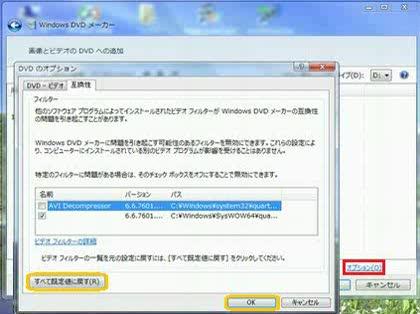
早速に回答いただきありがとうございました。毎日試行錯誤していますが
うまくいきません。
それでわかったことは、あるプロジェクト(作品)は問題なく数分で出来て、
別の作品は何回「書き込み」を実行しても固まってしまうことです。
A作品 写真30枚音楽付き 正常に完了
B作品 写真20枚音楽付き エンコード中2.0で止まります。
C作品 写真15枚音楽付き エンコード中2.0で止まります。
(再起動しても同じです)
パソコンの空き領域は 27.0GB 87.9GB になっています。
なにかヒントになりましたら、またよろしくお願いいたします。
No.3
- 回答日時:
N01です。
追加コメントを読みましたが、さっぱり原因がつかめません。
っで、No2の方の回答に準じ、2段階で写真DVDを仕上げてみてはいかがでしょうか?
まず、
Windows Live ムービーメーカーで、音楽付の写真動画(そこそこ高画質のWMV形式)を作ります。
次に
その写真動画(WMV形式)を windowsDVDメーカーの登録し
オープニングタイトルのみを作成してDVD化(オーサリング)
してはいかがでしょうか?
私は、上記の様な2段階で音楽付Photoムービーを作成しております。
原因究明の回答とはなりませんでしたが、お試しください。
何回も申し訳ありません。
2段階での作成方法を詳しく教えていただけます
でしょうか。
windows media player では正常に再生できますし、
DVDメーカーでもプレビューまでは正常に進みます。
『windowsDVDメーカーの登録しオープニングタイトル
のみを作成してDVD化(オーサリング)』が、よくわかり
ません。
何回も厚かましいですが、よろしくお願いします。
No.4
- 回答日時:
No.2 での私の質問に対して、回答にモレがあります。
>パソコンの空き領域は 27.0GB 87.9GBになっています。
Cドライブが87.9GBで、空き領域は27.0GBということですね。
>B作品 写真20枚音楽付き エンコード中2.0で止まります。
これは“ Windows Live ムービーメーカー ”は使わないで、
写真だけでスライドショーを作っているということですか?
“ Windows Live ムービーメーカー ”を使っているのなら、
「ムービーの保存」から「コンピュータ」にして動画(.wmv)を
作り、その動画は Windows Media Player でちゃんと再生され
ますか?
またNo.2 で示したように、“すべて規定値に戻す”を実行して
いますか?
もし、“ Windows Live ムービーメーカー ”を実行した時点で
問題が出ているのなら、
“ Windows Movie Maker 2.6 ” ( MM26_JPN.msi )
Vista 版 Windows ムービー メーカー 2.6
http://www.microsoft.com/ja-jp/download/details. …
これをインストールして、起動し
“ツール”をクリック、
“オプション”を選択、
“互換性”タブをクリック、
「すべて規定値に戻す」をクリック、
「 OK 」をクリックしてください。
Movie Maker 2.6 を終了し、OSを再起動してどうなるか試してください。
もしかしたら、直るかもしれません。
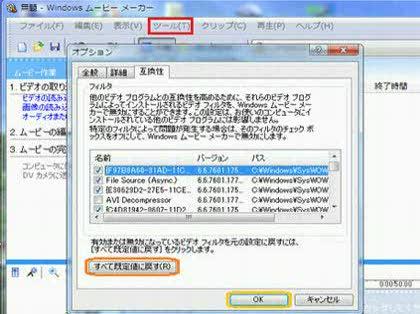
何回も申し訳ありません。
空き領域はその通りです。
作品はすべてwindows live ムービーメーカーを
使って作りました。他の方法は知りませんので。
互換性は「すべて規定値に戻す」にOKしました。
その後D、E、Fと作品を作りましたが、すべて
ダメでした。「エンコード中2.0」で固まってしまい
ます。
windows media player では正常に再生できますし、
DVDメーカーでもプレビューまでは正常に進みます。
先ほどもA作品でトライしてみると2,3分で正常に
出来上がりました。A作品と他の作品の違いは、
枚数くらいしか思い当たりません。
windows DVDメーカー以外のソフトを使う方法は
あるでしょうか。
何回も厚かましいですが、よろしくお願いします。
No.5
- 回答日時:
フリーソフトの“DVD Flick”です。
シンプルながらも強力なDVD オーサリングツール。
http://www.gigafree.net/media/dvdconv/dvdflick.h …
こちらはインストールの仕方も難しいですので、一応私がわかりやすそうだと
思ったところを紹介します。
(日本語化もあります)
DVD Flickをダウンロード&インストールしよう
http://chidejicopy.crap.jp/dubbing/dvdflick.html
DVD Flickの使い方&設定方法
http://chidejicopy.crap.jp/dubbing/dvdflick_02.h …
以上2つで1組です。
Vista Home Premium にも「 Windows DVD メーカー 」がありますが、
“DVD Flick”もインストールしてあり、つい最近もそれで作成しました。
何回もご親切にご回答いただきありがとうございました。
とても助かりました。
頑張ってやってみます。
またよろしくお願いいたします。
No.6ベストアンサー
- 回答日時:
N03です。
写真動画を作成(WMV形式)して、windows media player での再生まで出来たのなら
第一段階は終了です。
次は
windowsDVDメーカーを起動すると
写真または動画の登録に進んだとおもいますので
そこに、第一段階で作成した動画File(WMV形式)を登録して、次にすすんでください。
すると
プレビューボタンのあるウインドウ右にオープニングタイトルのメニュースタイル
があるので、好きなスタイルを選択してDVDメニューに設定してください。
このウインドウの下に書き込みボタンがありますので
生DVDをPCのドライブに入れたのち、そこをクリックすればDVD化のエンコード(オーサリングと書き込み)が始まります。
ただ
再生するDVDプレーヤーの形式や、縦横比、書き込み速度等の設定は
一つ前のウインドウ(動画Fileを登録したウインドウ)にオプションが在り
そこで設定できます。
一般的には DVDメニューの開始
縦横比16:9
ビデオ形式 NTSC
書き込み速度 低or普通
でいいと思います。
何回もご回答いただきありがとうございました。
1回目はうまくいきませんでしたが、またやってみます。
パソコンにもインターネットにも不慣れなオバサン
ですが、世の中にはご親切な方がおられるのですね。
感動しました。またよろしくお願いいたします。
もう一人のmmniさま
お二人にベストアンサーを差し上げたいのですが、
お一人のみとのことですので、最初に届いた方にさせて
いただきます。ありがとうございました。
お探しのQ&Aが見つからない時は、教えて!gooで質問しましょう!
似たような質問が見つかりました
- その他(お金・保険・資産運用) 金利計算 返済期間 返済金額計算教えて下さいm(_ _)m 2 2023/08/10 23:48
- 楽天市場 市販新品購入DVD再生できないのは? 3 2022/05/19 01:35
- ノートパソコン 最近のノートPC 7 2023/03/07 22:48
- カスタマイズ(車) 車のナビゲーションシステムの精度について不信あり! 5 2023/04/14 09:31
- 妊活 排卵日間違いありません。 上が生理予定日(高温期15日目) 下が生理予定日+1(高温期16日目)です 3 2022/11/03 07:47
- その他(悩み相談・人生相談) 実家にインターネットを契約してもらうための良い伝え方 3 2023/01/02 18:44
- アルバイト・パート コインランドリー清掃のバイト(おそらく委託)、 一回、1時間らしいです。1,000円 交通費出ません 5 2022/05/21 07:02
- バックアップ パソコンからDVDへコピー 5 2022/08/18 14:02
- 妊娠 赤ちゃんの大きさから決定した出産予定日について 6 2022/04/29 22:28
- ドライブ・ストレージ iMac付属のDVDドライブや外付けのスーパードライブについてご教示下さい。 長時間(2時間程度)の 2 2023/03/10 16:48
関連するカテゴリからQ&Aを探す
おすすめ情報
デイリーランキングこのカテゴリの人気デイリーQ&Aランキング
-
「COM Surrogate」って何?
-
CD-R に映像を焼く作業
-
DMMの動画を再生可能な動画...
-
PC保存したWMV動画のサムネイル...
-
スクリーンショットをすると黒...
-
NECのカスタマイズノートPC CP...
-
動画をブルーレイに書き込むと...
-
動画を見るとディスプレイが暗...
-
デジカメで撮った動画を静止画...
-
動画再生時に自動で明るさが補...
-
windowsDVDメーカーがうまくい...
-
GOMプレイヤーの再生に時間がか...
-
AMD CPUの再生支援、ハードウェ...
-
パナソニックテレビ ビエラで...
-
パソコン動画をDVDに書き込むと...
-
aviutlにAIを導入することは可...
-
PDFにGIFを動いた状態で貼り付...
-
動画編集で音と映像が徐々にず...
-
パソコンで編集した、動画をテ...
-
PowerPointにあるgif動画をgif...
マンスリーランキングこのカテゴリの人気マンスリーQ&Aランキング
-
CD-R に映像を焼く作業
-
「COM Surrogate」って何?
-
ウインドウズメディアプレーヤ...
-
メディアプレーヤーから画像を...
-
AMD CPUの再生支援、ハードウェ...
-
GOMプレイヤーの再生に時間がか...
-
動画を見ている時にPC音と熱
-
2010年発売のテレビ 三菱リア...
-
スクリーンショットをすると黒...
-
動画の再生とタイトルの変更方...
-
動画鑑賞:音がおかしい&超ス...
-
ツイッターの動画がカクカクに...
-
PC保存したWMV動画のサムネイル...
-
カーナビで動画を見たくて
-
PCの動画をスクリーンに映すには
-
Windows ムービーメーカーの動...
-
動画が表示されません(真っ黒...
-
Sharpの電子辞書(Brain)ですが...
-
パソコンの動画再生プレーヤー...
-
パソコン動画をDVDに書き込むと...
おすすめ情報
